Reklāma
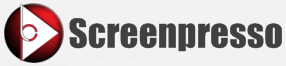 Nebūtu 500 vārdu bez attēliem apmācība par GIMP 5 vietnes, lai uzzinātu GIMP tiešsaistē Lasīt vairāk būt sāpēm, kas jāievēro? Vai arī laikietilpīga, ja mēģināt paskaidrot foršs, bet sarežģīts padoms vietnē Youtube 10 YouTube URL triki, kas jums būtu jāzinaVai jums patīk YouTube? Jūs varat padarīt to vēl labāku, izmantojot šos lieliskos YouTube URL trikus, kas ļauj lejupielādēt videoklipus, veidot GIF un veikt citas darbības. Lasīt vairāk saviem draugiem bez ilustrācijām?
Nebūtu 500 vārdu bez attēliem apmācība par GIMP 5 vietnes, lai uzzinātu GIMP tiešsaistē Lasīt vairāk būt sāpēm, kas jāievēro? Vai arī laikietilpīga, ja mēģināt paskaidrot foršs, bet sarežģīts padoms vietnē Youtube 10 YouTube URL triki, kas jums būtu jāzinaVai jums patīk YouTube? Jūs varat padarīt to vēl labāku, izmantojot šos lieliskos YouTube URL trikus, kas ļauj lejupielādēt videoklipus, veidot GIF un veikt citas darbības. Lasīt vairāk saviem draugiem bez ilustrācijām?
Ekrānuzņēmumi ne tikai atrisina šo problēmu, bet arī izgaismo citādi garu, garlaicīgu rakstu. Mēs esam diskutējuši ērti Firefox paplašinājumi ekrāna notveršanai 4 izcili Firefox paplašinājumi ekrānu uzņemšanai Lasīt vairāk , kā arī darbvirsmas programmas, kas atvieglo tūlītēju augšupielādi multivides koplietošanas vietnēs, tverot veselas tīmekļa lapas, bez ritināšanas.
Džinga ir populāra izvēle Jūras jūra 4 Rīki ekrānuzņēmumu un ekrānuzņēmumu izveidošanai Lasīt vairāk ekrāna tveršanas rīki Viss, kas jums nepieciešams, lai izveidotu satriecošus ekrānuzņēmumus Lasīt vairāk
Meklējot labu alternatīvu džingam, kas mani izglāba no pēdējām trūkstošajām funkcijām, es pamatā uzbruku apmēram desmit bezmaksas ekrāna tveršanas rīkiem, kas atrodas ārpusē, bet tikai Screenpresso (Tikai operētājsistēmai Windows) iznāca, trumpot visus pārējos. Screenpresso tika ieviests MUO iepriekš direktorijā, taču tas noteikti ir pelnījis pilnu ziņu par dažādu cenu ieviešana, ko jūs varētu redzēt maksas ekrānuzņēmumu komunālajos pakalpojumos, piemēram, Snagit no 0 USD.
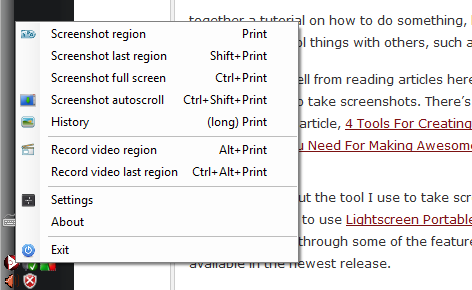
Papildus funkcijām, kuras piedāvā Jing, Screenpresso spīd kopā ar dažiem citiem:
- Tver ritināmu lapu.
- Tuvināšana, kur atrodas kursors (noderīga, ja ekrānšāviņus uzņemat netbook).
- Iepriekš izvēlas ekrāna apgabalus atkarībā no tā, kur virzās kursors, lai ātrāk notvertu.
- Uztur visu jūsu ekrānuzņēmumu vēsturi, lai vēlāk tiem varētu piekļūt.
- Attēli tiek saglabāti kā .jpg, .bmp, .gif (papildus .png).
- Automatizē failu nosaukšanu numuriem vai datumam un failu iestatījumiem (piemēram, apmalēm, pārdomām utt.).
Pirmsuzņemšana
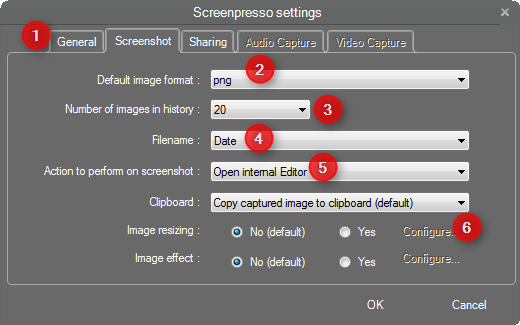
Vēsture (1) varat izvēlēties, vai iesākumā ir Screenpresso, un pagaidu mapi, lai ekrāna attēlus varētu turēt. Jūs varēsit arī automatizēt pēcfiksēšanas darbības, piemēram, noklusējuma attēla formātu (.png, .gif, .bmp, .jpg) (2) neatkarīgi no tā, vai savā vēsturē vēlaties vienu vai līdz 100 attēliem (3) un failu nosaukumus, kuru pamatā ir skaitļi vai datums (4). Citas iespējas ietver iespēju automātiski atvērt Vēsture vai attēlu redaktoru (5) un mainīt attēla apmales efektus un uzņemšanas lieluma maiņu (6).
Notveršana
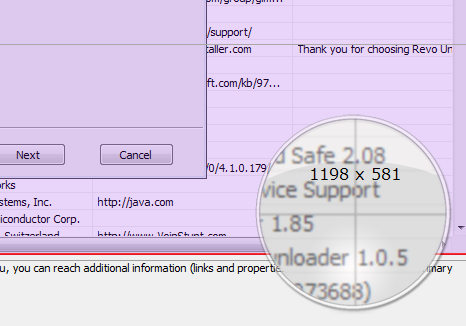
Tuvināšanas funkcija ir noderīga, lai redzētu reģionu, kurā tieši sākat tvert, lai jūs varētu izvairīties no tādu papildu daļu uzņemšanas, kuras vēlāk, iespējams, vajadzēs rediģēt. Tas ir redzams maksas lietotnēs, piemēram, Snagit.
Noderīga ir arī Screenpresso funkcija, lai iepriekš atlasītu ekrāna reģionus, pamatojoties uz kursora atrašanās vietu, lai jūs varētu pats ietaupīt vilkšanas un tveršanas darbību.
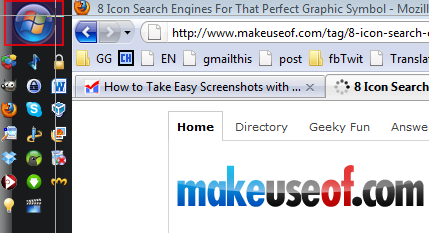
Piemēram, ja mans kursors atrodas uz pogas Sākt, reģions ap pogu tiks iepriekš izvēlēts gadījumā, ja jums būs jāpiesprauž ekrānuzņēmums. Ja programma uztver pašu reģionu, tas arī nodrošina precīzu reģionālās uztveršanas iespēju.
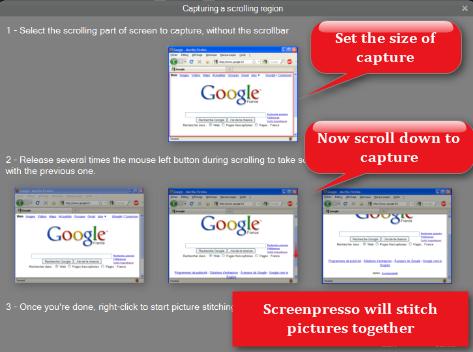
Ir arī ritināšanas funkcija, kuru ir vērts apskatīt. Ja godīgi, es pat nenojautu, ka šī funkcija pastāv, bet, kad to atklāju, tā izrādījās ļoti noderīga. Būtībā jūs varat tvert visu lapu, pat ja ekrānā tiek parādīta tikai daļa no tās. Lai to izdarītu, atlasiet uztveršanas reģionu, atlaidiet, vēlreiz noklikšķinot uz tā, pēc tam ritiniet un noklikšķiniet uz nākamā lapas reģenerējamā reģiona. Kad esat pabeidzis, noklikšķiniet ar peles labo pogu, lai ļautu Screenpresso apvienot uzņemtos attēlus. Tad jums būs vesela lapa.
Pēcuzņemšana
Pēc ekrānuzņēmuma varat pievienot bultiņas, neskaidrus laukumus, taisnstūrus, elipsi, tekstu un numurus.

Reģiona aizmiglošana, lai slēptu sensitīvu informāciju, dažreiz izskatās daudz profesionālāka, nekā vienkārši nometot pikselētu skrāpējuma zīmi vai aizpildītu taisnstūri.
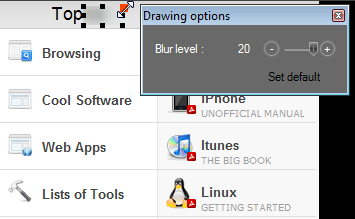
Screenpresso ļauj pielāgot izplūšanas līmeni, nodrošinot mērogu no 1 līdz 20, kur 1 ir nedaudz caurspīdīgs un 20 pilnībā pārklāj reģionu.

Varat arī pielāgot taisnstūrus, elipses, tekstu un ciparus ēnā, necaurredzamību utt.
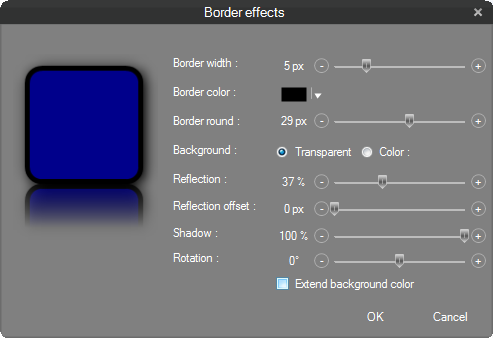
Vēl viena šīs programmas priekšrocība ir spēja mainīt uztveršanas robežu efektus. Jūs varat izvēlēties apmales krāsu un biezumu, cik apaļus stūrus un ēnas intensitāti vēlaties. Kad esat izvēlējies šos iestatījumus, varat tos iestatīt kā noklusējuma iestatījumus visiem turpmākiem tvērumiem.
Varat arī nokopēt attēlu, lai ielīmētu kaut kur citur, lai jūs varētu to sasaistīt ar tukšu audeklu ar citu attēlu, jo Screenpresso nevar importēt citu attēlu, lai jūs to varētu pielīmēt.
Catapult Screenpresso funkcijas līdz pilnīgai izcilībai
Screenpresso jau ir ļoti pilnvērtīga ekrānuzņēmumu utilīta, taču vēl dažas iespējas padarītu to par absolūtu emuāru veidotāju rīku: pielāgojami īsinājumtaustiņi, ielīmēšanas funkcija vēl viens attēls uzņemšanai, kā arī atbalsts video un audio uzņemšanai (šīm jau ir pogas, taču, kad jūs uz tām noklikšķināt, tās tikai norāda, ka funkcijas nav pieejamas) vēl).
Pašreizējais video uzņemšanas trūkums Screenpresso mani īsti netraucē, jo es labprātāk izmantoju Web balstītu Screencast-O-Matic (pārskats Screencast-O-Matic: tiešsaistes ekrānsaistes programmatūra Lasīt vairāk , vietne) rīks, kas reģistrē jūsu ekrānu 5 bezmaksas Screencasting lietotnes video konsultāciju izveidei Lasīt vairāk neticami labā kvalitātē un neprasa pierakstīšanos.
Screenpresso ir tikai 2.7 MB lejupielāde (3.43 MB pēc instalēšanas), kas papildus lieliskam ekrāna notveršanas rīkam arī atbilst daudzām attēlu rediģēšanas vajadzībām. Pastāstiet mums par savu iecienīto (labāk, ja tas ir bez maksas!) Ekrānuzņēmumu redaktoru vai ekrāna apraides programmatūru!
Džesiku interesē viss, kas uzlabo personīgo produktivitāti un kas ir atvērtā koda avots.